تبحث عملية إلغاء التجزئة عن القرصأقسام ويتأكد من أن الملفات المخزنة في قطعة واحدة متجاورة مما يؤدي إلى أداء أفضل للنظام. إذا كنت ترغب في الحفاظ على نظام الملفات الخاص بك ، فالطريقة الأسهل وربما الأهم هي أنه يجب عليك إلغاء تجزئة محركات الأقراص بشكل روتيني.
يحتوي Windows 7 على العديد من الميزات المضافة في المقارنةلنظامي التشغيل Windows Vista و XP ، وأحدهما ميزة إلغاء تجزئة القرص المتقدمة. تمامًا مثل Windows Vista ، يتيح لك Windows 7 أداء مهام إلغاء تجزئة القرص الشائعة بسهولة من سطر الأوامر. في هذا المنشور ، سنلقي نظرة على كيفية إجراء إلغاء تجزئة القرص مسبقًا في نظام التشغيل Windows 7.
الآن بادئ ذي بدء ، قم بتشغيل موجه الأوامر بالنقر فوق بداية ثم اكتب كمد و صحافة أدخل. سيتم تحميل موجه الأوامر ، والآن يمكنك تشغيل إلغاء التجزئة قيادة لأداء العمليات اللازمة. ولكن ستحتاج إلى استخدام رموز التبديل المختلفة مع الأمر defrag من أجل أداء مهام مختلفة ذات صلة بإلغاء التجزئة. ببساطة اكتب إلغاء التجزئة وضرب دخول, سيقوم Windows بعد ذلك بسرد جميع الخيارات المتاحة له (وتسمى أيضًا رموز التبديل).

اسمحوا لي الآن أن أخبرك ببعض الخيارات الشائعة التي قد تستخدمها مع أمر إلغاء التجزئة لإلغاء تجزئة القرص.
ديفراغ / ص ديفراغس محركات متعددة في وقت واحد
إلغاء تجزئة - يؤدي تحليل إلغاء تجزئة القرص
defrag –v يطبع نتائج defrag
defrag –w Defrags كل شيء
defrag C: -v –w Defrags محرك الأقراص C بأكمله
على سبيل المثال ، قمت هنا بتنفيذ أمر تحليل إلغاء تجزئة القرص (defrag -a) على محرك الأقراص C بنجاح.
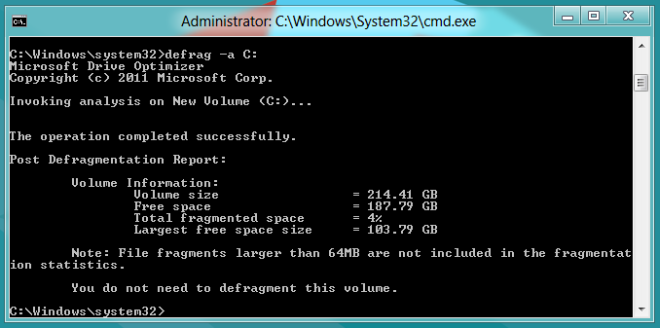
الفائدة الأساسية من تنفيذ إلغاء تجزئة القرص عبر سطر الأوامر هي أن سرعة عملية إلغاء تجزئة القرص سريعة بشكل استثنائي. استمتع!













تعليقات